
tehnologija vMotion omogućuje vam prijenos virtualnog stroja VMWare s jednog fizičkog ESXi domaćina na drugi bez ometanja njegovog rada i zaustavljanja usluga. U ovom ćemo članku pogledati značajke VMWare vMotion tehnologije: kako vMotion funkcionira, koje su vrste vMotion, kako konfigurirati vMotion u VMWare vSphere i kako ručno premjestiti virtualni stroj između ESXi hostova ili trezora pomoću vMotion. Pogledajmo glavne načine za optimizaciju vMotion-a i rješavanje problema..
sadržaj:
- Kako funkcionira VMWare vMotion?
- Vrste VMware vMotion
- Značajke VMware Storage vMotion
- Poboljšana vMotion kompatibilnost (EVC) u VMWare-u
- Kako omogućiti vMotion u VMWare vSphere?
- vMotion: kako migrirati VM-ove između poslužitelja
- Zašto vMotion ne radi?
- Kako ubrzati / optimizirati vMotion za brzu migraciju VM-a?
Kao što smo rekli, vMotion omogućuje vam izvršavanje "žive migracije”Virtualni strojevi bez prekida rada i gubitka korisnika. VMotion tehnologija nije pozicionirana kao sredstvo za osiguravanje visoke dostupnosti VM u nezgodama. Prije svega, to je jednostavno i prikladno sredstvo za prijenos produktivnih VM-ova kada trebate održavati / ažurirati / zamijeniti fizičke servere s instaliranim ESXi hipervizorom ili diskovnim nizovima. Također je vMotion osnova tehnologije raspodjele (usklađivanja) opterećenja na fizičkim poslužiteljima - DRS (Dynamic Resource Scheduler)).
Slična Microsoftova tehnologija za migraciju VM-a između Hyper-V domaćina naziva se Hyper-V Live Migration.
Kako funkcionira VMWare vMotion?
Sljedeće VMWare komponente koriste se za migraciju VM-ova između fizičkih računala pomoću vMotion:
- grozd VMware HA;
- dostupnost zajednička pohrana (spojeno putem Fiber Channel, iSCSI ili NAS) na kojem su pohranjene datoteke virtualnog stroja. Zahvaljujući zajedničkoj pohrani u SAN mreži, nekoliko fizičkih ESXi poslužitelja može pristupiti datotekama jednog VM-a;
- Prisutnost ukupno brza mreža (najmanje 1 GB Ethernet-a) između izvornog i odredišnog ESXi domaćina. Za vrijeme migracije VM zadržava svoju izvornu MAC adresu, a vMotion obavještava usmjerivač da se lokacija te MAC adrese promijenila. Kao rezultat toga, aktivne mrežne veze nisu izgubljene;
- Kompatibilnost procesora na domaćinima ili omogućena opcija Poboljšana kompatibilnost vMotion (EVC)
Kako se događa vMotion? Najprije se stvori sjenoviti klon izvornog VM-a na ciljnom hostu iste konfiguracije iz vmx datoteke. Ovaj VM klon vidi sve VM datoteke u zajedničkoj pohrani. Sadržaj RAM-a i stanje pokrenutog VM-a prenose se preko mreže između izvornog i ciljnog ESXi domaćina. vMotion pravi snimak stanja VM memorije, kopira je na ciljni poslužitelj preko mreže. Istodobno, vMotion prati promjene na memoriji stranica, a zatim kopira modificirane segmente memorije (to se može dogoditi u nekoliko faza, svaki put kad se kopira manja količina podataka i za manje vremena).
U nekom se trenutku stanje izvornog VM-a zamrzne, izmjenjeni segmenti memorije i upute procesora kopiraju se i VM započinje na ciljnom ESXi. Cijeli proces Ethernet mreže od 1/10 GB za srednje velike VM traje nekoliko sekundi.
Vrste VMware vMotion
VMWare, nazvan vMotion, razumije čitav niz različitih tehnologija koje vam omogućavaju kretanje VM-ova u pokretu između poslužitelja, diskovnih nizova, gradova ili između prizemne i oblačne infrastrukture.
Vrste vMotion:
- klasik vMotion - migracija pokrenutog VM-a između ESXi poslužitelja;
- Pohrana vMotion - Mrežni prijenos datoteka virtualnih računala između spremišta (diskovnih nizova);
- Shared-Nothing vMotion - VM migracija između ESXi poslužitelja preko mreže bez korištenja zajedničke pohrane (zahtijeva L2 mrežu);
- VMotion na velike udaljenosti - VM prijenos između udaljenih web mjesta (maksimalno kašnjenje u povratnom vremenu do 150 ms, uključujući u L3 mrežama). Uvedeno u vSphere 6.0;
- Šifrirano vSphere vMotion - mogućnost šifriranja VM-ova tijekom prijenosa preko mreže (dostupno u vSphere 6.5);
- Prehrambena i hladna migracija kroz oblak - mrežna i izvanmrežna migracija između zemaljske i oblačne infrastrukture;
Značajke VMware Storage vMotion
Kao što smo rekli, tehnologija Spremanje vmocije dopušta premještanje datoteka pokrenutog virtualnog stroja (virtualni diskovi i konfiguracijske datoteke) u drugu VMFS / NFS pohranu (LUN, disk niz) bez zaustavljanja VM-a.
Uvjeti za uspješno pokretanje Storage VMotion:
- VM diskovi moraju biti postojani ili RDM;
- Migracija VM-a nije podržana tijekom instalacije VMware Alata;
- Prilikom migracije morate uzeti u obzir verziju VMFS-a na pohrani. Na primjer, ne možete prenijeti disk veći od 2 TB s VMFS5 na VMFS3;
- Dostupnost licence za ESXi domaćina;
- Domaćin na kojem se pokreće VM mora imati pristup izvoru i ciljanoj pohrani;
- Kod kopiranja na disk virtualnog stroja koristi se tehnologija praćenja promijenjenog bloka koja vam omogućuje praćenje modificiranih blokova podataka i njihovo kopiranje.
Poboljšana vMotion kompatibilnost (EVC) u VMWare-u
režim Poboljšana kompatibilnost vMotion-a (EVC) za VMware klastere koristi se HA / DRS ako je klaster izgrađen na domaćinima s procesorima različitih generacija (ali ne različitih proizvođača !!). Kad omogućite EVC za klaster, hipervizor počinje maskirati CPU upute koje nisu podržane na svim domaćinima. Kad se uključi EVC, sve funkcije ESXi host procesora u klasteru počinju odgovarati nekim osnovnim minimalnim skupima uputa za CPU koje je vSphere administrator odredio u postavkama.
Dakle, zahvaljujući EVC-u, možete premjestiti VM-ove između hostova s različitim setovima uputa za procesore..
Ne možete miješati hostove s različitim dobavljačima procesora u istom vSphere klasteru, na primjer, Intel i AMD. EVC omogućuje kompatibilnost između procesora samo jednog dobavljača.VMWare EVC možete omogućiti na razini klastera. Idite na odjeljak Konfiguracija -> konfiguracija -> VMWare EVC i pritisnite gumb Uređivanje.
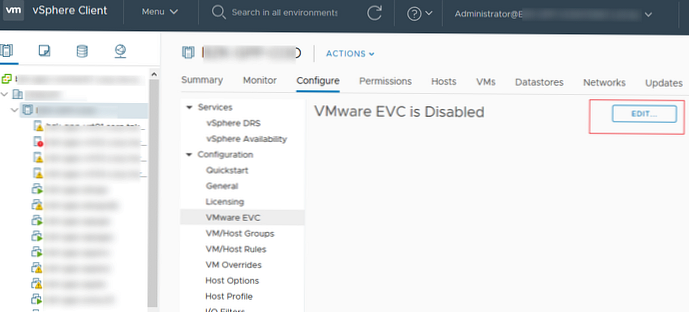
Kada omogućite EVC za klaster, morate odabrati način EVC (za AMD ili Intel) i s padajuće liste odabrati minimalnu generaciju dobavljača koji se nalaze u vašem klasteru..

VMware vSphere 6.7 uveo je migracijske tehnologije između oblaka i on-prem (Cross-Cloud Cold and Hot Migration). Za implementaciju VM-ova u oblak sada možete omogućiti VM-ove u postavkama Per-VM EVC (dostupno u vSphere 6.7 s verzijom hardvera 14).
Osnovne EVC razine postavljene za VM-ove možete dobiti u klasteru iz PowerCLI:
Get-VM | Odaberite Ime, HardwareVersion,
@ Name = 'VM_EVC_Mode'; Izraz = $ _. ExtensionData.Runtime.MinRequiredEVCModeKey,
@ Name = 'Ime klastera'; Expression = $ _. VMHost.Parent,
@ Name = 'Cluster_EVC_Mode'; Izraz = $ _. VMHost.Parent.EVCMode | ft
Da biste aktivirali najviše podržani EVC način:Get-VMHost | Select-Object Name, ProcessorType, MaxEVCMode
Kako omogućiti vMotion u VMWare vSphere?
Pogledajmo kako omogućiti primjer vMotion upotrebom VMWare vSphere 6.7 kao primjera. Dozvola za Essentials Plus dovoljna je za upotrebu vMotion-a .
vMotion se uključuje na VMkernel ESXi virtualni prekidač. Odaberite domaćina, idite na karticu Konfiguracija -> Umrežavanje -> VMkernel adapteri.
Odaberite sučelje VMkernel i otvorite njegova svojstva (Uređivanje).
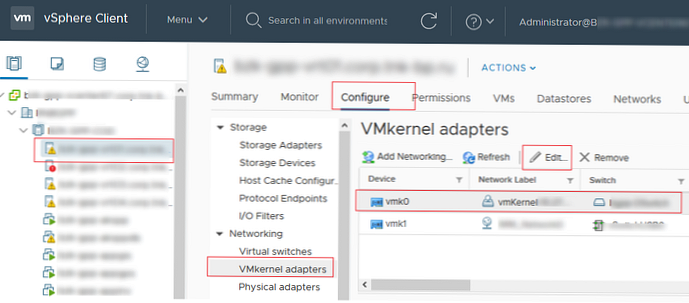
U svojstvima port vmk u odjeljku Omogućena usluga opcija vMotion.
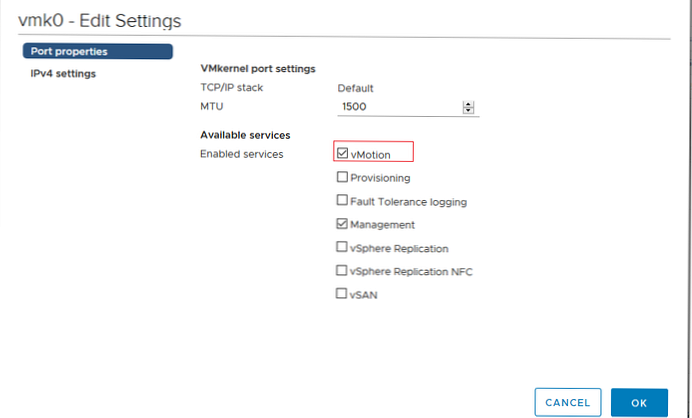
vMotion: kako migrirati VM-ove između poslužitelja
Da biste koristili vMotion za prijenos pokretanog VM-a između dva ESXi domaćina, pokrenite vSphere Client, kliknite VM i odaberite Seliti.
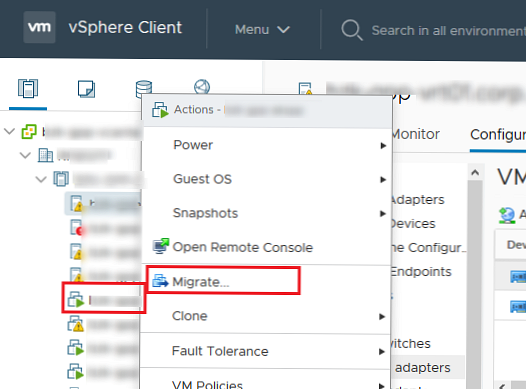
Odaberite vrstu migracije koju želite koristiti:
- Promijenite samo računski resurs - VM migracija na drugi ESXi poslužitelj;
- Promijenite samo prostor za pohranu - podrazumijeva Storage vMotion - promjena Datastore-a na kojem se pohranjuju VM datoteke;
- Promijenite i računski resurs i pohranu - način migracije bez zajedničke pohrane (vMotion bez zajedničke pohrane / Shared-Nothing), dok se VM datoteke kopiraju između hosta putem mreže).
Odabrao sam prvu opciju.
Čarobnjak za migraciju ponudit će vam odabir domaćina, klastera, baze podataka ili vApp na koji želite prenijeti ovaj virtualni stroj. Odaberite domaćina. Ako je vMotion ispravno konfiguriran i nisu otkriveni sukobi, odjeljak Kompatibilnost pokazuje: Provjere kompatibilnosti su uspjele.
Ako polje kompatibilnosti sadrži pogreške, morate ih pažljivo pročitati i ispraviti.Kliknite Dalje.
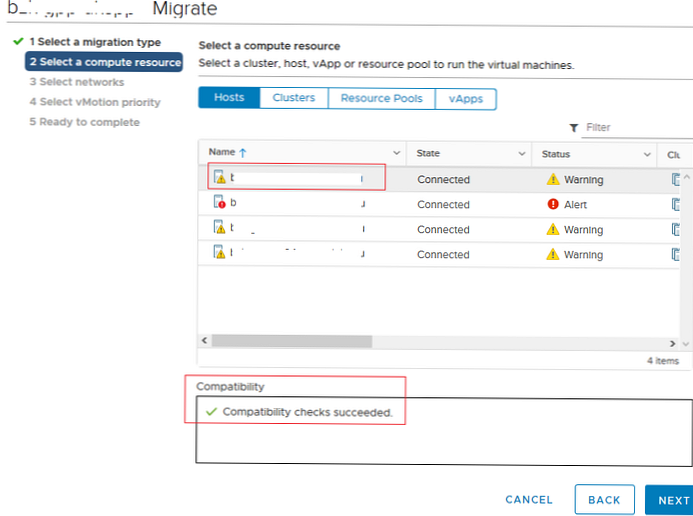
Čarobnjak za migraciju VM-a od vas traži da odaberete u koju mrežu želite smjestiti vNIC mrežnog VM-a tijekom migracije. Ako želite da VM bude dostupan nakon migracije, mora se postaviti u isti segment (VLAN) kao na izvornom hostu. Ako koristite standardni vSphere Switch, morate stvoriti istu grupu porta na svim ESXi domaćinima. Kada koristite VDS, grupe porta na svim domaćinima u klasteru su iste.
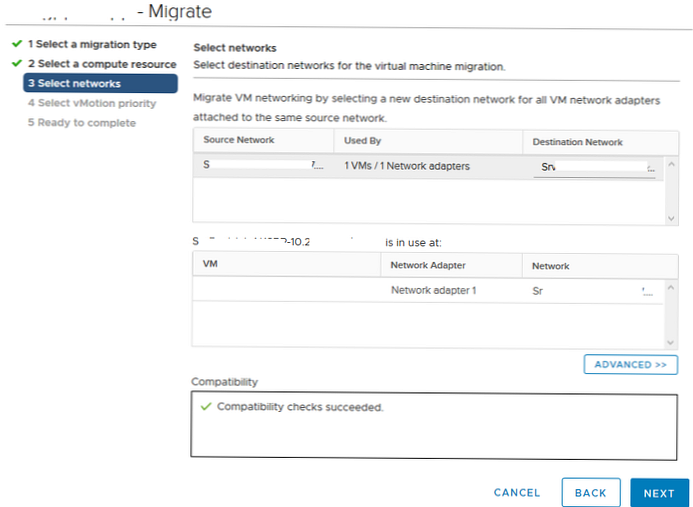
U posljednjoj fazi, morate odabrati prioritet zadatka migracije vMotion. Prema zadanim postavkama koristi se najveći prioritet (Zakažite vMotion s visokim prioritetom). Uvijek ga koristim.
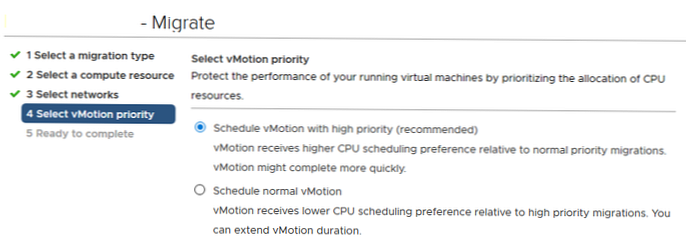
Lijevo za klik sljedeći -> završiti i započinje proces migracije VM-a na drugi domaćin. Na ploči možete pratiti status migracije Nedavni zadaci (posao Premjestite virtualni stroj). U mom slučaju proces migracije VM-a pomoću vMotion-a preko 10 GB Ethernet-a trajao je oko 3 sekunde.
Provjerite je li vaš VM sada pokrenut na drugom ESXi domaćinu.

Možete premjestiti pokretački VM na drugi domaćin koristeći PowerShell's Move-VM cmdlet iz PowerCLI. Na primjer, želimo prenijeti sve VM-ove iz esxi-1 domaćina u esxi-2:
Get-VMHost esxi-1 | Get-Vm | Pomicanje-VM odredište (Get-VMHost esxi-2)
Zašto vMotion ne radi?
Navodimo glavne razloge zbog kojih vMotion može uspjeti ili je migracija VM-a vrlo spora:
- Nepodudarnost procesora (omogućite EVC način - poboljšana vMotion kompatibilnost);
- VMotion na VMkernelu nije omogućen;
- Neispravne mrežne postavke ESXi glavnog ili virtualnog prekidača, grupa priključaka (pogrešno konfigurirani Jumbo okviri, sukob IP adresa u vMotion mreži, pogrešne postavke vSwitch, loša mreža, gubitak paketa);
- Nedostatak zajedničke pohrane (za vSphere prije verzije 5.) 1. U vSphere 5.1 i novijim verzijama, dostupan je način Shared-Nothing VMotion;
- Nisu dostupni CD / DVD ili ISO slika;
- Uključivanje pravila protiv afiniteta
- Gosti VM instalira alate vMware;
- Ako gostujući OS aktivno promijeni sadržaj svoje RAM memorije, postupak vMotion možda neće imati vremena za prijenos promijenjenih podataka preko mreže u kopiju VM-a na drugom hostu;
- Ako ciljni domaćin nema dovoljno CPU-a ili memorije za stvaranje VM sjene, vMotion neće uspjeti.
Kako ubrzati / optimizirati vMotion za brzu migraciju VM-a?
Možete ubrzati migraciju virtualnih računala na nekoliko načina.
- Prije svega, poželjno je koristiti najproduktivniju mrežu između ESXi domaćina. Morate koristiti najmanje 10 Gb, a po mogućnosti 25 Gb mrežu (mrežni adapter vašeg ESXi poslužitelja i fizička sklopka moraju podržavati ovaj način rada).
- Koristite različita fizička sučelja za vMotion promet;
- Migracija VMotion koristi teme. Stvorena je jedna nit za jedno VMkernel sučelje za koje je omogućen vMotion. Međutim, ova nit može koristiti samo jednu jezgru procesora..
Da biste osigurali više jezgara procesora za procese vMotion, morate stvoriti nekoliko VMkernel sučelja s omogućenom vMotion opcijom i vezati ih za jedno NIC sučelje. Jedan protok vMotion ima prosječnu propusnost od oko 15 GbE, tako da vam je potrebno 6 niti za učitavanje mreže od 100 GbE. Također možete povećati broj vMotion potoka (potoka) za jedno vmkernel sučelje koristeći opciju Migrate.VMotionStreamHelpers u Naprednim postavkama sustava.











